innan strömmande videotjänster började växa i popularitet är det vanligaste sättet för människor att njuta av en film med hög upplösning med Blu-ray-skivor. Nu när människor lätt kan hitta 720p, 1080p och till och med 4K-upplösningsfilmer på Netflix, iTunes, Vudu och annan leverantör av videostreamingtjänster, kan de börja undra om det fortfarande är rätt att göra för att fortsätta köpa Blu-ray-skivor. Om det är en fråga du har, kolla in innehållet nedan och se vilken: Blu-ray eller digital HD, är bättre.
- Blu-ray VS Digital HD: vilken har bättre video-och ljudkvalitet?
- Blu-ray VS Digital HD: inga extra funktioner från digitala HD-filmer
- Blu-ray VS Digital HD: vissa filmer saknas i filmlistan över tjänsteleverantörer
- Blu-ray VS Digital HD: Olika sätt att komma åt filmerna
- så här njuter du av en Blu-ray-film på din dator och mobiltelefoner
Blu-ray VS Digital HD: vilken har bättre video-och ljudkvalitet?
de flesta Blu-strålar har 720p eller 1080p upplösningar med några undantag för 4K-skivor. Med många års utveckling hade många streamingtjänstleverantörer börjat erbjuda 720P, 1080p eller till och med 4K också. Vissa kan ta upplösning som den grundläggande kvalitetsstandarden. Medan upplösningen återspeglar videokvaliteten i viss utsträckning finns det många andra aspekter om en video som kan påverka kvaliteten på en video. Filmer som tillhandahålls av dessa streamingtjänster kan ha samma upplösning som Blu-ray, men för att kunna göra leveransen av filmen på internet möjlig kommer det att finnas kompressioner på filmen. Hastighetsgränsen på internet dikterar att videofilerna som överförs inte kan vara för stora. Så tjänsten tillhandahåller måste använda komprimering för att göra videon mindre och lättare att levereras till tittarna via internet. En Blu-ray-skiva med ett lager rymmer 25 GB data och en skiva med två lager rymmer 50 GB. Som jämförelse är en 1080p-film som du laddar ner från iTunes mestadels runt eller under 6 GB. En komprimerad video kommer oundvikligen att ha några artefakter som mjukhet eller banding som kan ha negativa effekter på bildkvaliteten. Det är de kompromisser du måste göra när du använder streamingtjänster. Även ljudkvaliteten på digitala HD-videor är inte lika bra som Blu-strålar. Blu-strålar har använt Dolby TrueHD och DTS HD Master Audio-standarder i flera år. Med nämnda teknik kan Blu-strålar leverera spektakulära ljudeffekter. Och streamingtjänster hanterar inte dessa surroundljudtekniker bra. På grund av den totala komprimeringen av filstorleken kommer det att finnas mycket mindre detaljer i filmen du strömmar online än filmen på Blu-ray.
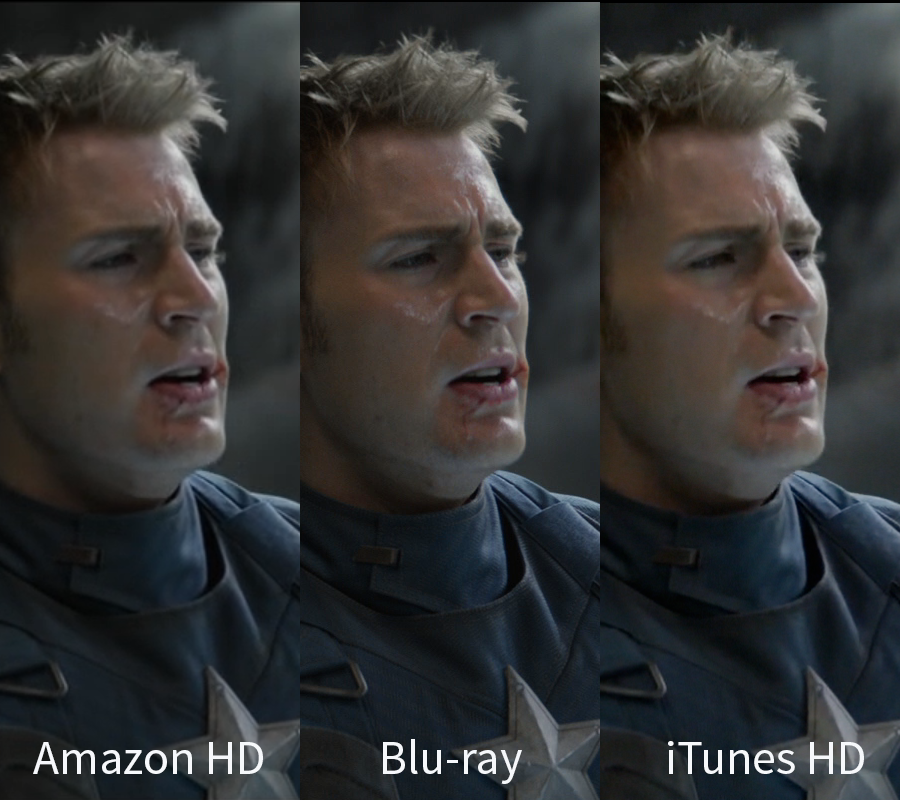
Blu-ray VS Digital HD: inga extra funktioner från digitala HD-filmer
vanligtvis kommer Blu-strålar att innehålla extrafunktioner som kommentarspår, bakom scenen som avslöjar filmskapningsprocessen. Men innehållet kan inte hittas på streamingtjänster om du inte letar efter dem själv.
Blu-ray VS Digital HD: vissa filmer saknas i filmlistan över tjänsteleverantörer
så kraftfull och lovande som internet verkar vara, ibland är det verkligen svårt för dig att hitta en film på den. Det finns vissa filmer som inte erbjuds av streamingtjänstleverantörer. Medan Blu-strålar och DVD-skivor av filmerna lätt kan hittas i videobutiker, verkar de bara saknas på internet.
Blu-ray VS Digital HD: Olika sätt att komma åt filmerna
med en Blu-ray-skiva kan du titta på den när du vill hemma. Medan streamingtjänster kräver prenumeration, vilket blir ogiltigt efter det att det löper ut. Och du kommer inte att kunna komma åt filmen om du inte fortsätter att prenumerera på deras tjänster. Men det bra med streamingtjänster är att du kan komma åt filmen på dina mobiltelefoner eller andra enheter med tillgång till internet när som helst, var som helst.
Sammantaget har både Blu-strålar eller fysiska medier och streamingtjänster sina egna fördelar, det finns inget sätt att avgöra vilken som är bättre i allmänhet. De har alla sina egna fördelar framför den andra i vissa aspekter. Om du vill ha den mest uppslukande, spektakulära tittarupplevelsen är fysiska medier fortfarande ditt bästa alternativ.
så här njuter du av en Blu-ray-film på din dator och mobiltelefoner
som tidigare nämnts levererar physical media den bästa filmupplevelsen. Men på datorer och mobila enheter som iPad föredrar de flesta att gå med streamingtjänster eftersom det är lättare att komma åt filmer på det sättet. Säg att du åker på en vägresa och vill underhålla dig själv med en film när du är på väg när du inte är föraren, det bästa alternativet du har skulle vara streamingtjänster som Netflix på din telefon. Men du måste använda en betydande mängd trafikdata för att strömma en film utan Wi-Fi. Skulle det hända skulle jag föreslå att du har dina filmer på Blu-ray konverterade till ett spelbart format och överför det till dina telefoner för uppspelning.
det finns några utmärkta program som kan få dina Blu-ray-filmer konverterade till en högkvalitativ videofil. Det mest idealiska resultatet skulle vara en förlustfri video som ger dig den bästa video-och ljudkvaliteten på din telefon och det är möjligt att få det att hända. Det finns program som kan konvertera Blu-strålar till förlustfria MKV-videor. Det skulle inte användas någon komprimering som skulle äventyra filmens video-och ljudkvalitet. Det enda problemet är att en förlustfri MKV-video skulle vara extremt stor och kan ta upp allt ditt lagringsutrymme på din enhet. Men om du är okej med det, fortsätt och läs följande innehåll för att se vilka program du kan använda för att konvertera dina Blu-ray-filmer till en digital videofil och hur du gör det.
#1. Konvertera Blu-ray till digital HD-video med Leawo Blu-ray Ripper
det första programmet jag skulle vilja presentera för dig för att rippa Blu-ray till förlustfri MKV är Leawo Blu-ray Ripper. Det är ett mångsidigt Blu-ray-rippningsprogram som kan konvertera alla typer av Blu-ray-filmer till video-och ljudfiler i olika format. Med det kan du enkelt skapa en Blu-ray digital HD-videofil för visning på dina mobiltelefoner. Och naturligtvis är förlustfri MKV inte ditt enda alternativ, du kan också konvertera Blu-ray till MP4 eller andra format så att filmfilen inte skulle vara så stor och det skulle låta dig passa fler filmer i din telefon. Nedan finns instruktionerna för att använda Leawo Blu-ray Ripper för att rippa Blu-ray till förlustfri MKV.
![]()
![]()
Obs: Leawo Software hade beslutat att integrera Leawo Blu-ray Ripper med sin programvarusvit: Leawo Prof.Media för några år sedan. Så Leawo Blu-ray Ripper är faktiskt en del av Leawo Prof.Media now.
Steg 1. Starta Leawo Prof. Media och klicka på Blu-ray Ripper-genvägsikonen efter att du har angett programmets huvudgränssnitt för att Blu-ray Ripper ska startas.
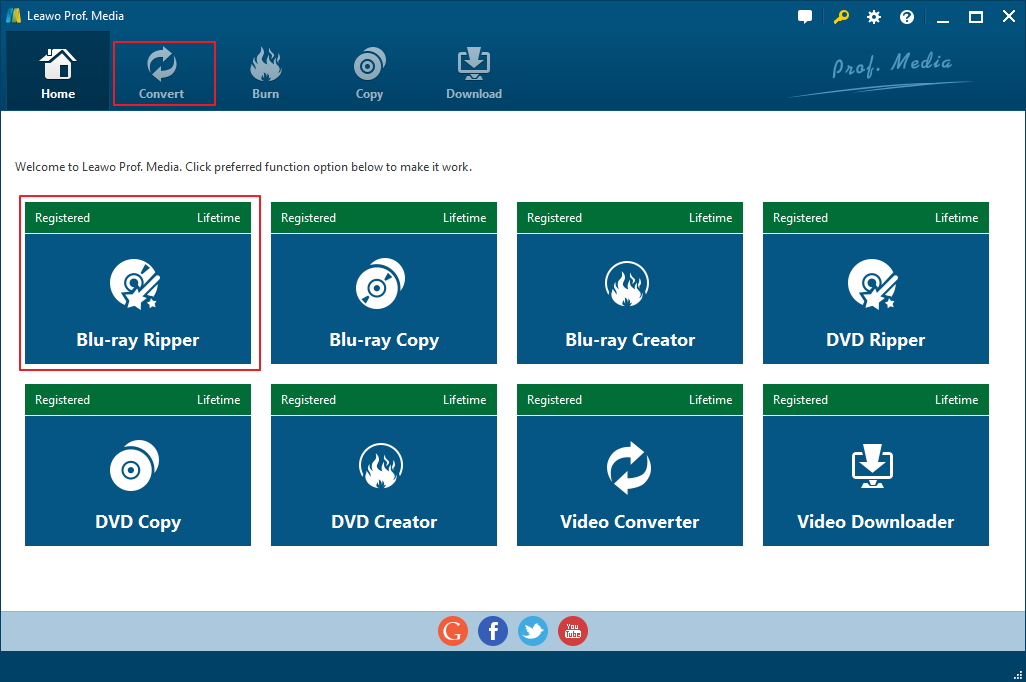
steg 2. Om Blu-ray-skivan du vill rippa har satts in i din Blu-ray-enhet i förväg kan du direkt klicka på Lägg till Blu-ray/DVD>Lägg till från CD-ROM för att ladda Blu-ray-innehållet till Blu-ray Ripper. Om skivan inte har satts in i din Blu-ray-enhet, sätt bara in den och vänta några sekunder tills programmet upptäcker skivan.

steg 3. När alla Blu-ray-data har laddats till Blu-ray Ripper kommer programmet att visa dig en lista över alla videor på skivan. I det här steget måste du välja vilka videor som ska rippas och konverteras. De 3 knapparna ger dig 3 olika alternativ för att plocka ut de videor du behöver snabbt. Klicka på Full Movie och alla videor på skivan rippas och konverteras när konverteringsprocessen startar. Välj huvudfilm för att direkt välja huvudfilmen från listan. Du kan använda anpassat läge för att manuellt välja de videotitlar du behöver från listan under knapparna. Dubbelklicka på en video i videolistan för att spela upp videon i videospelarfönstret på höger sida när du inte är säker på om du har valt den nödvändiga videon. Klicka på OK för att flytta de valda videorna till en ny videolista.

steg 4. Klicka på knappen ovanför videolistan med texten ”mp4 Video”. Det är knappen Format som visar vilket format som är aktuellt som standard. Klicka på den och fortsätt att klicka på Ändra på följande meny för att öppna en ny panel som har alla stödda utdataformat på den. Den förlustfria MKV-profilen finns i Format> förlustfri Video. Det finns bara en profil under detta avsnitt: multi-track MKV och det är den förlustfria MKV-profilen vi letar efter. Klicka direkt på den för att välja den så kommer du tillbaka till videolistan samtidigt.

Steg 5. Klicka på knappen Konvertera i grönt bredvid knappen format för att visa en ny panel. Ovanpå det är standardutmatningskatalogen. Återställ det genom att klicka på ” … ” – knappen om du vill. Och då kan du börja konvertera Blu-ray till förlustfri MKV genom att klicka på Konvertera-knappen längst ner.

här är en videoguide som visar hur du rippar Blu-ray med Leawo Blu-ray Ripper:
den förlustfria MKV-videon kan se till att du får den bästa tittarupplevelsen. Men det kommer att kräva att din smartphone är tillräckligt kraftfull för att bearbeta alla dessa data och spela filmen. Om du vill finns det alltid andra format du kan konvertera Blu-ray-filmen till med Leawo Blu-ray Ripper. Det kommer att finnas kompressioner men kvalitetsförlusten kommer att hållas på en obemärlig nivå. Om du har tro på enhetens processorkraft kan du gå till den förlustfria MKV-videon.
#2. Rippa Blu-ray till Digital HD-video med MakeMKV
när det gäller att rippa Blu-strålar till förlustfri MKV, gör MakeMKV ett konkurrenskraftigt alternativ. Det kan också rippa skyddade Blu-strålar till förlustfri MKV. Men det finns inga andra utdataformat som tillhandahålls så förlustfri MKV är ditt enda alternativ för utdataformat. Men det erbjuder dig en månad gratis provperiod som låter dig rippa Blu-ray gratis. Efteråt måste du betala för det för att fortsätta använda det. Så här rippar du Blu-ray till förlustfri MKV med programmet.
- Steg 1. Ange källan Blu-ray-skiva i din Blu-ray-enhet och har MakeMKV startat.
- steg 2. Klicka på Blu-ray-enhetsikonen på gränssnittet för att läsa och ladda Blu-ray-data till MakeMKV.
- steg 3. Klicka på titeln ovanpå den vänstra kolumnen för att expandera innehållslistan och kontrollera de videor, ljudspår och undertexter du behöver.
- steg 4. Ställ in platsen för den förlustfria MKV-videon i rutan utmatningsmapp.
- Steg 5. Börja konvertera källans Blu-ray-film till förlustfri MKV genom att klicka på MakeMKV-knappen uppe till höger.
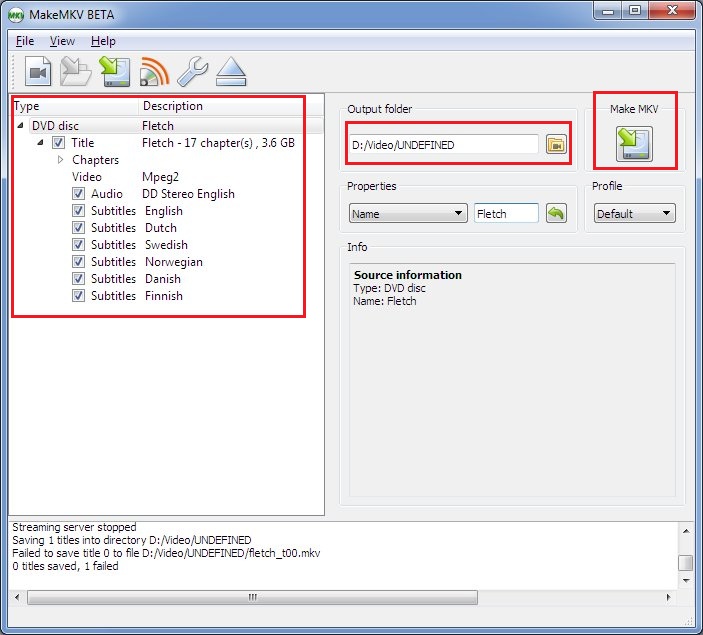
när det gäller jämförelsen av Blu-ray vs Digital HD finns det inget rätt svar på vilken som är bättre. Om du, kvalitet har företräde framför alla andra saker, så ska du förmodligen hålla sig till Blu-ray. Men digitala HD-streamingtjänster är onekligen bekvämare för modern underhållning.